Большие данные. Лабораторная работа 1. Лабораторная работа 1 Установка и настройка кластера Hadoop на Ubuntu
 Скачать 258.96 Kb. Скачать 258.96 Kb.
|
Лабораторная работа №1 Установка и настройка кластера Hadoop на Ubuntu Рассмотрим установку Hadoop на Linux Ubuntu 20.04, а также настройку кластера. В нашем примере мы будем использовать 3 сервера: haddop1, 192.168.1.15 (мастер). haddop2, 192.168.1.20 (слейв). haddop3, 192.168.1.25 (слейв). Пошагово, мы выполним работы по предварительной настройке серверов, установке и конфигурирования Hadoop, а также созданию кластера. Обновление пакетов Как показывает практика, не обновленный список пакетов может привести к ошибкам при установке программного обеспечения. Для обновления списка пакетов вводим команду: apt update Также, при желании, мы можем обновить установленные пакеты (особенно рекомендуется на чистых системах): apt upgrade Настройка брандмауэра Для корректной работы кластера нам нужно открыть следующие порты: iptables -I INPUT -p tcp --dport 9870 -j ACCEPT iptables -I INPUT -p tcp --dport 8020 -j ACCEPT iptables -I INPUT -p tcp --match multiport --dports 9866,9864,9867 -j ACCEPT * где порт: 9870 — веб-интерфейс для управления. 8020 — RPC адрес для клиентских подключений. 9866 — DataNode (передача данных). 9864 — DataNode (http-сервис). 9867 — DataNode (IPC-сервис). Для сохранения правил используем утилиту netfilter-persistent: apt install iptables-persistent netfilter-persistent save Настройка hosts Узлы нашего кластера должны уметь обращаться друг к другу по имени. В продуктивной среде для этого, обычно, используется DNS. Но если такой возможности нет, то необходимо на серверах добавить в файл hosts следующее: vi /etc/hosts #127.0.1.1 haddop1 192.168.1.15 haddop1 192.168.1.20 haddop2 192.168.1.25 haddop3 * в данном примере мы указываем соответствия IP-адресов и имен для нашего конкретного примера. Само собой, в вашем случае это будут другие данные. ** обратите внимание на закомментированную строку 127.0.1.1. Если этого не сделать, то сервер будет запускаться на локальном адресе 127.0.1.1 и вторичные серверы не смогут подключиться к мастеру. Установка Java Hadoop разработан на языке программирования Java, поэтому на наших серверах должна быть установлена данная платформа. Выполняем команду: apt install default-jdk Готово. Смотрим версию установленной Java: java -version Мы должны увидеть что-то на подобие: openjdk version "11.0.13" 2021-10-19 OpenJDK Runtime Environment (build 11.0.13+8-Ubuntu-0ubuntu1.20.04) OpenJDK 64-Bit Server VM (build 11.0.13+8-Ubuntu-0ubuntu1.20.04, mixed mode, sharing) Установка Hadoop Установка выполняется вручную ‑ необходимо скачать бинарник с сайта разработчика и разместить на сервере, создать файлы с переменными окружения и настроить автозапуск с помощью systemd. Данные действия выполняем на всех серверах. Также необходимо обеспечить возможность подключения по ssh ко всем серверам кластера. Загрузка исходника Переходим на страницу загрузки Hadoop и кликаем по ссылке для скачивания нужной версии программного обеспечения (в нашем примере, самой свежей): 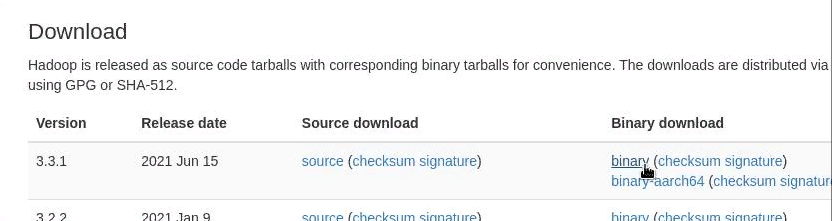 Копируем ссылку на загрузку архива: 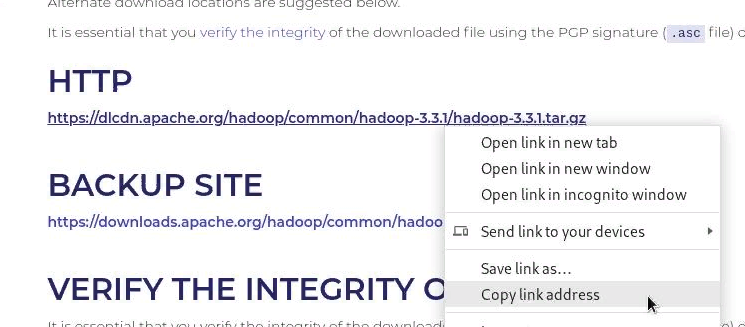 Используя ссылку, загружаем на наши серверы архив: wget https://dlcdn.apache.org/hadoop/common/hadoop-3.3.1/hadoop-3.3.1.tar.gz Установка и настройка среды Создадим каталог, в который поместим файлы приложения: mkdir /usr/local/hadoop Распаковываем содержимое загруженного архива в созданный каталог: tar -zxf hadoop-*.tar.gz -C /usr/local/hadoop --strip-components 1 Создаем пользователя hadoop: useradd hadoop -m И зададим ему пароль: passwd hadoop Задаем в качестве владельца каталога hadoop созданного пользователя: chown -R hadoop:hadoop /usr/local/hadoop Создаем файл с профилем: vi /etc/profile.d/hadoop.sh export HADOOP_HOME=/usr/local/hadoop export HADOOP_HDFS_HOME=$HADOOP_HOME export HADOOP_MAPRED_HOME=$HADOOP_HOME export HADOOP_COMMON_HOME=$HADOOP_HOME export HADOOP_COMMON_LIB_NATIVE_DIR=$HADOOP_HOME/lib/native export HADOOP_OPTS="$HADOOP_OPTS -Djava.library.path=$HADOOP_HOME/lib/native" export YARN_HOME=$HADOOP_HOME export PATH="$PATH:${HADOOP_HOME}/bin:${HADOOP_HOME}/sbin" * в данном примере мы задаем системные переменные, требующиеся для работы hadoop: HADOOP_HOME — путь, где находятся файлы hadoop. HADOOP_HDFS_HOME — директория распределенной файловой системы HDFS. HADOOP_MAPRED_HOME — необходима для возможности отправки задания MapReduce с помощью MapReduce v2 в YARN. HADOOP_COMMON_HOME — путь хранения файлов для модуля common. HADOOP_COMMON_LIB_NATIVE_DIR —месторазмещениябиблиотеки native-hadoop. HADOOP_OPTS — дополнительные опции запуска. YARN_HOME — путь размещения файлов модуля YARN. PATH — дополняет общую переменную PATH, где хранятся пути хранения бинарников для запуска приложений. Теперь откроем файл: vi /usr/local/hadoop/etc/hadoop/hadoop-env.sh Находим: # export JAVA_HOME= Меняем на: export JAVA_HOME=/usr/lib/jvm/java-11-openjdk-amd64 * мы прописали актуальный путь до файлов openjdk. Проверка настройки среды Заходим под пользователем hadoop: su - hadoop Попробуем выполнить команду: $ env | grep -i -E "hadoop|yarn" Мы должны увидеть следующее: MAIL=/var/mail/hadoop USER=hadoop HADOOP_COMMON_HOME=/usr/local/hadoop HOME=/home/hadoop HADOOP_COMMON_LIB_NATIVE_DIR=/usr/local/hadoop/lib/native LOGNAME=hadoop PATH=/usr/local/sbin:/usr/local/bin:/usr/sbin:/usr/bin:/sbin:/bin:/usr/games:/usr/local/games:/snap/bin:/usr/local/hadoop/bin:/usr/local/hadoop/sbin YARN_HOME=/usr/local/hadoop HADOOP_MAPRED_HOME=/usr/local/hadoop HADOOP_HDFS_HOME=/usr/local/hadoop HADOOP_HOME=/usr/local/hadoop Теперь вводим: $ hadoop version Примерно, вывод команды будет таким: Hadoop 3.3.1 Source code repository https://github.com/apache/hadoop.git -r a3b9c37a397ad4188041dd80621bdeefc46885f2 Compiled by ubuntu on 2021-06-15T05:13Z Compiled with protoc 3.7.1 From source with checksum 88a4ddb2299aca054416d6b7f81ca55 This command was run using /usr/local/hadoop/share/hadoop/common/hadoop-common-3.3.1.jar Остаемся в системе под пользователем hadoop. Создание сертификатов Для работы hadoop нужен сертификат, так как внутренние обращения выполняются с помощью запросов ssh. Нам нужно сгенерировать его на одном из серверов и скопировать на остальные. На мастер-сервере вводим команду, чтобы создать ключи: $ ssh-keygen * на все вопросы можно ответить по умолчанию, нажав Enter. Копируем публичный ключ на локальный компьютер: $ ssh-copy-id localhost При первом обращении по SSH будет запрос на принятие сертификата: Are you sure you want to continue connecting (yes/no/[fingerprint])? yes Система запросит ввести пароль для нашего пользователя hadoop. После успешного ввода, мы должны увидеть: Number of key(s) added: 1 Now try logging into the machine, with: "ssh 'localhost'" and check to make sure that only the key(s) you wanted were added. Теперь скопируем нужные ключи на остальные ноды кластера: $ scp -r .ssh hadoop@haddop2: * в данном примере мы скопируем каталог .ssh на серверы haddop2 и haddop3, которые в нашем примере используются в качестве слейвов. Проверим вход в систему по ssh на все серверы ‑ мы должны подключиться без запроса пароля: $ ssh localhost После отключаемся: $ exit B также подключаемся другим двум серверам: $ ssh haddop2 $ exit $ ssh haddop3 $ exit Установка и настройка Hadoop завершена. Возвращаемся в консоль первичного пользователя: $ exit Настройка и запуск Отредактируем некоторые конфигурационные файлы (на всех узлах кластера), выполним пробный запуск и настроим сервис для автозапуска. Открываем файл для общих настроек: vi /usr/local/hadoop/etc/hadoop/core-site.xml Приведем его к виду: ... * где fs.default.name указывает на узел и порт обращения к внутренней файловой системе. В нашем примере на мастер-сервер (localhost) порту 9000. Данная настройка должна быть такой на всех нодах. Редактируем файл с настройками файловой системы HDFS: vi /usr/local/hadoop/etc/hadoop/hdfs-site.xml В итоге должно получиться: ... * где: dfs.replication — количество реплик. Не может быть больше узлов кластера. dfs.name.dir — путь хранения таблицы имен fsimage. Можно перечи dfs.data.dir — каталог для хранения блоков файловой системой HDFS. Открываем для редактирования файл для настройки MapReduce: vi /usr/local/hadoop/etc/hadoop/mapred-site.xml Задаем следующие параметры: ... /configuration> * где mapreduce.framework.name ‑ фреймворк для управления кластером. Открываем файл для настройки YARN: vi /usr/local/hadoop/etc/hadoop/yarn-site.xml Приводим его к виду: ... * где yarn.nodemanager.aux-services перечисляет вспомогательные классы обслуживания. По документации рекомендуют использовать mapreduce_shuffle. Создаем каталоги, которые мы указали для использования HDFS: mkdir -p /hadoop/hdfs/{namenode,datanode} Для каталога /hadoop выставим в качестве владельца созданного пользователя hadoop: chown -R hadoop:hadoop /hadoop Наши серверы настроены. Открываем файл с узлами кластера: vi /usr/local/hadoop/etc/hadoop/workers И перечислим все slave-узлы: haddop2 haddop3 Можно запускать кластер. Проверка запуска На мастер-сервере заходим под пользователем hadoop: su - hadoop Создаем файловую систему: $ /usr/local/hadoop/bin/hdfs namenode -format Для запуска кластера выполняем следующие команды: $ /usr/local/hadoop/sbin/start-dfs.sh $ /usr/local/hadoop/sbin/start-yarn.sh Ждем еще немного (около 10 секунд) для окончательной загрузки java-приложения. После открываем в браузере адрес http:// Мы должны увидеть что-то на подобие: 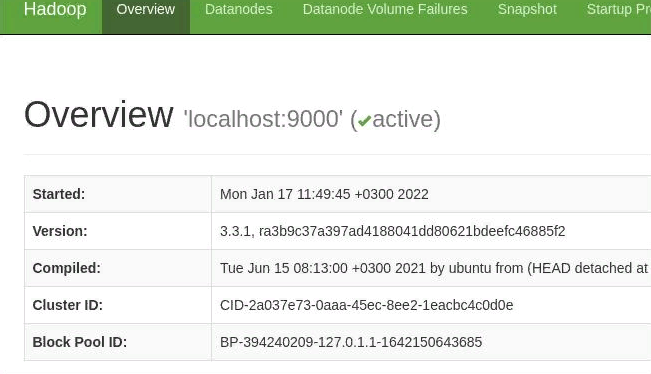 А на вкладке Datanodes мы должны увидеть все наши вторичные ноды. Кластер работает. Автозапуск сервиса И последнее ‑ настроим запуск hadoop в качестве сервиса. Это делаем на мастер-сервере. Создаем файл: vi /etc/systemd/system/hadoop.service [Unit] Description=Hdfs service After=network.target [Service] Type=forking User=hadoop Group=hadoop ExecStart=/usr/local/hadoop/sbin/start-all.sh ExecStop=/usr/local/hadoop/sbin/stop-all.sh ExecReload=/bin/kill -HUP $MAINPID Restart=on-failure [Install] WantedBy=multi-user.target Перечитываем конфигурацию systemd: systemctl daemon-reload Разрешаем автозапуск: systemctl enable hadoop Для проверки можно перезагрузить сервер. |
